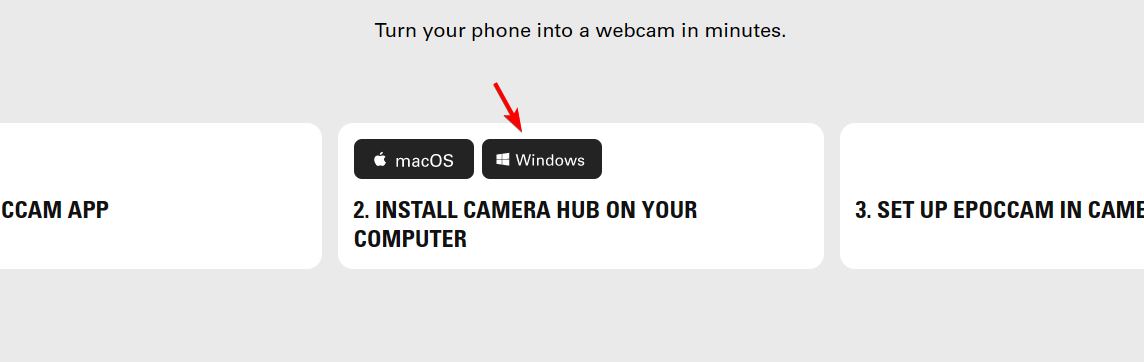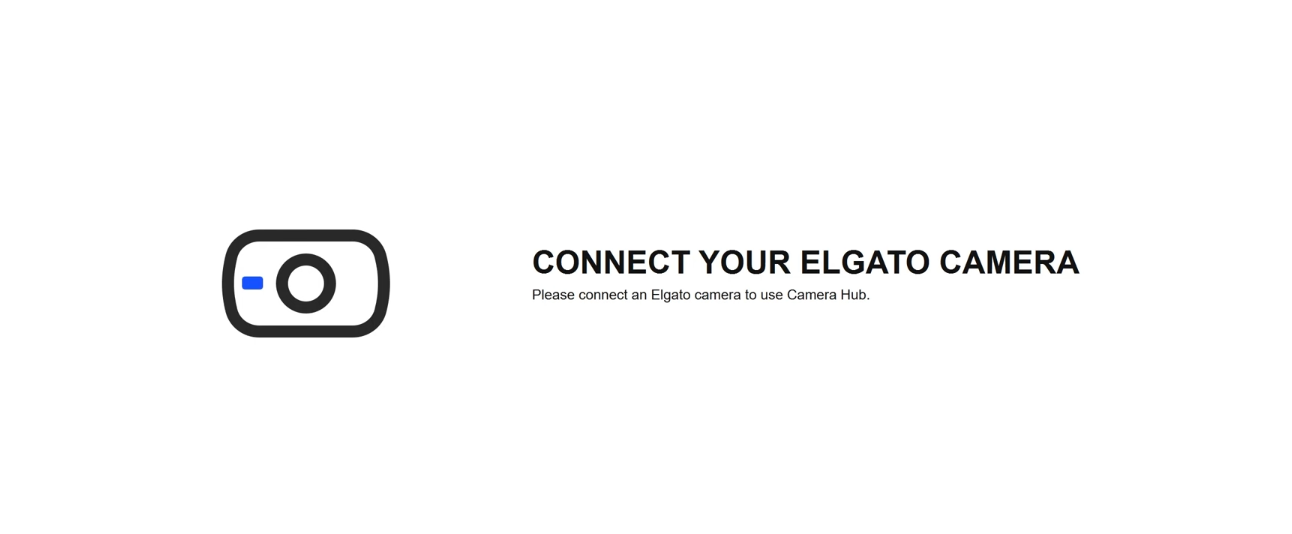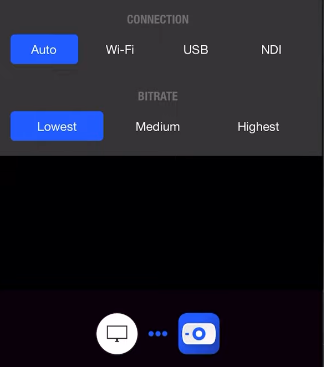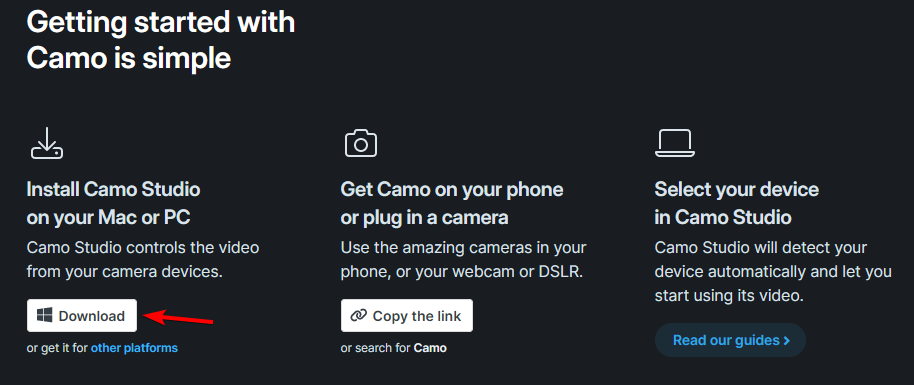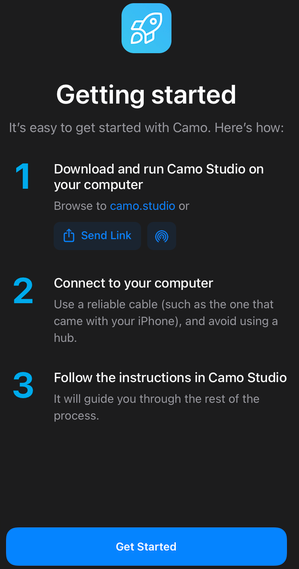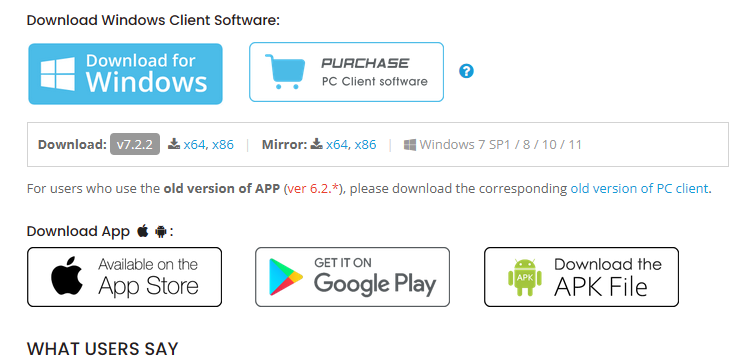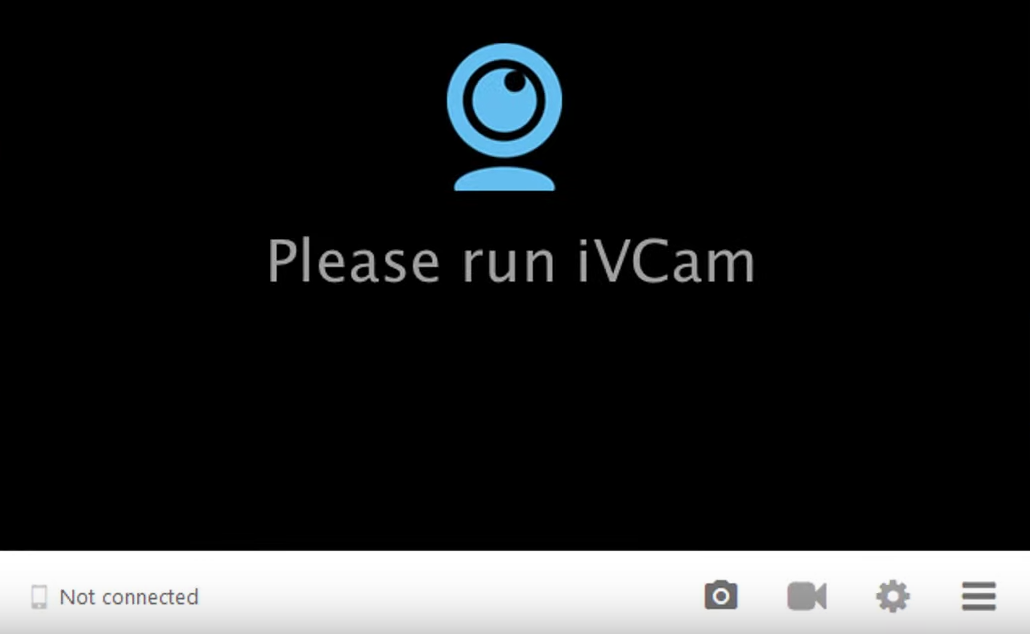Come Utilizzare il Tuo iPhone Come Webcam in Windows 11
3 min. read
Published on
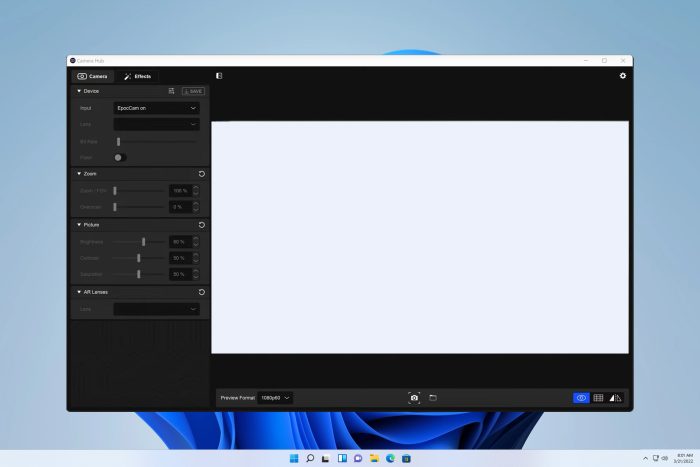
Il tuo iPhone ha una fotocamera fantastica che offre una qualità migliore rispetto alla maggior parte delle webcam, ed è per questo che molti vogliono utilizzare un iPhone come webcam su Windows 11.
Ciò può essere ottenuto con vari software di terze parti e nella guida di oggi ti mostreremo i modi migliori per utilizzare il tuo telefono come webcam esterna, quindi iniziamo.
Vantaggi dell’utilizzo di un iPhone come webcam su Windows 11:
- L’iPhone offre una qualità dell’immagine migliore rispetto a qualsiasi webcam USB sul mercato.
- Offre maggiore personalizzazione grazie a più lenti.
- Risparmierai denaro poiché non avrai bisogno di acquistare una nuova webcam.
- Possibilità di connettersi in modalità wireless al PC.

Proteggi i tuoi dispositivi con la pluripremiata tecnologia e sicurezza informatica.

Mantieni la sicurezza con la rivoluzionaria tecnologia di rilevamento e prevenzione dell'intelligenza artificiale.

Massimizza la sicurezza e le prestazioni del tuo PC con un rilevamento delle minacce digitali di prim'ordine.

Naviga in modo sicuro per un massimo di 3 dispositivi su sistemi Windows, Mac, iOS o Android.

Il miglior strumento di sicurezza per un'attività di navigazione intensa.
Come posso utilizzare il mio iPhone come webcam su Windows 11?
1. Usa Epoccam
- Visita la pagina web di Epoccam.
- Scarica e installa l’app Epoccam sul tuo dispositivo iOS e PC.
- Facoltativo: se desideri utilizzare il telefono tramite USB, installa iTunes sul PC.
- Avvia l’app webcam Camera Hub sul tuo PC.
- Avvia Epoccam sul tuo iPhone e configura come desideri connettere il tuo dispositivo al PC. Se necessario, collega il telefono con un cavo USB.
- Dopo averlo fatto, il telefono verrà riconosciuto e vedrai il feed video.
2. Utilizza Camo Studio
- Passa alla pagina Web di Camo.
- Successivamente, scarica e installa Camo per il tuo iPhone e PC.
- Avvia l’app desktop e collega il telefono con un cavo USB.
- Successivamente, apri l’app complementare Camo e tocca Inizia.
- Segui le istruzioni e il telefono dovrebbe essere riconosciuto automaticamente.
Per utilizzare una connessione wireless, procedere come segue:
- Apri Camo Studio sul tuo PC e fai clic su + accanto al menu Dispositivo.
- Ora dovresti vedere un codice QR sullo schermo.
- Nell’app Camo sul tuo dispositivo mobile, tocca il pulsante di connessione wireless e scansiona il codice QR sullo schermo.
3. Usa IvCam
- Visita la pagina web di iVCam e scarica e installa sia il client desktop che la versione iOS.
- Avvia il software iVCam sul tuo PC e consentigli l’accesso attraverso il firewall.
- Collega il telefono tramite cavo USB. Affinché questo metodo funzioni, è necessario che sia installato iTunes, nonché il driver del dispositivo Apple e il servizio di supporto delle applicazioni Apple in esecuzione.
- Successivamente, avvia l’app del telefono iVCam e dovrebbe riconoscere automaticamente il tuo PC.
Suggerimenti per ottenere la migliore qualità video dalla webcam del tuo iPhone
- Assicurati che tutte le fotocamere posteriori siano pulite e senza sbavature.
- Controlla i tuoi fulmini. Se necessario, potrebbe essere necessario acquistare una luce destra aggiuntiva.
- Se utilizzi una connessione wireless, assicurati che la velocità di Internet sia sufficientemente veloce e che la connessione sia stabile. Se necessario, abbassa la qualità del video per ottenere uno streaming video più fluido.
- Per la massima velocità e qualità, utilizza una connessione USB.
- Usa un treppiede o un supporto speciale per il telefono in modo che il tuo iPhone non si muova.
Ora sai come utilizzare la fotocamera dell’iPhone come webcam per un PC tramite USB e, come puoi vedere, il processo richiede l’utilizzo di un’app dedicata sia sul PC che sul telefono. Questa non è l’unica cosa che il tuo telefono può fare.
Se invece hai un telefono Android, ecco come puoi utilizzare le sue fotocamere come webcam su Windows 11. E se hai un iPad, usa l’iPad come secondo monitor in Windows.
Ci siamo persi il tuo metodo preferito per utilizzare un telefono come webcam? Se è così, condividilo con noi nei commenti qui sotto.